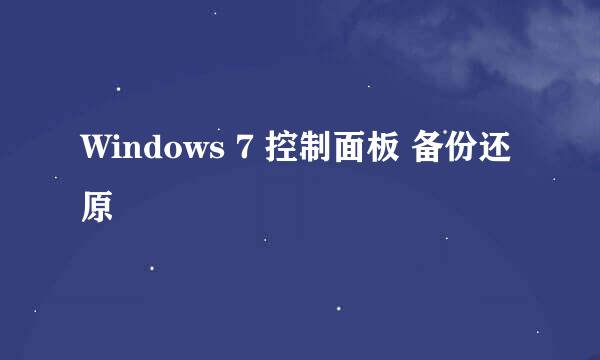控制面板:[3]Internet 选项
的有关信息介绍如下:![控制面板:[3]Internet 选项](/upload/jingyan/2024/1024/6ae6aece.jpg)
IE浏览器是Windows操作系统高度融合的默认浏览器,很多其它品牌的浏览器,其实都是IE内核,所以当遇到IE内核的浏览器异常之时,应该第一时间处理、调整Internet 选项中的相关项目。
如果遇到网页打不开,应该清理一下浏览器的缓存。如果之前打开过这个网页,那么再次打开此网页,会第一时间去浏览器缓存中读取,这样的速度快,但此时缓存中的文件毁损,那么就会弹出出错的提示(见下图)。
清理缓存:
开始→控制面板→Internet 选项→常规→浏览历史及刻录→删除→去除 保留收藏夹网站数据 前的选中项,并且勾选 Internet 临时文件、Cookie、历史记录、表单数据、密码等相关选项→删除
此时,系统会清理浏览器缓存,如果长期未清理过,这个过程会稍长,一般清理之后,打不开网页的问题会迎刃而解。但是在打开新的网页之时,时间会比往常更慢一些,原因是所有的网页元素都要重新下载,再次打开就会快一些了。
还是有问题,可以查看:开始→控制面板→Internet 选项→高级→这两项 禁用脚本调试(Internet Explorer)、将用脚本调试(其他)是否被选中?如没选中,点选之后再点击确定。
重置浏览器:
如果此时问题还没解决,可以尝试将浏览器重置:开始→控制面板→Internet 选项→高级→重置
点击 重置 按钮,还可以勾选 删除个性化设置 之后,再点击 重置。
稍后,浏览器的设置就会还原到默认值,点击 关闭,重启浏览器即可生效。
遇到IE浏览器有问题,第一时间试用谷歌浏览器,它不是IE浏览器内核,如果谷歌浏览器查看网页正常,说明IE浏览器有问题了,可以尝试升级、重装IE浏览器来解决问题。
除此之外,还可以关闭不良程序加载的浏览器加载项:IE浏览器工具栏→工具→管理加载项
在运行中输入:regedit 回车打开注册表,工具栏→编辑→查找(使用F3快捷键也能调出查找)输入相关ID数据,也可输入其中一部分数据,但不要勾选搜索条件中的【全字匹配】选项即可。找到之后右键将其删除之(见下图)。
正规的浏览器加载项都有出品名称,而不良加载项会以掩人耳目的名目出现,比如这个加载项就以讨论的名称出现。
一般,选中加载项,点就 禁用 即可。如果要彻底清除加载项的残余讯息,双击打开之后复制一下ID讯息,然后到注册表搜索找到相关分项,将其删除,浏览器的加载项中就干净了。
很多浏览器都是IE浏览器的内核,所以网页字体异常也可以在Internet 选项中设置:
开始→控制面板→Internet 选项→常规→字体→选中正确的字体→确定
还可以在辅助功能中查看是否勾选了其他选项,也会和网页中默认的颜色字体等不一样的(见下图)。
看完视频,这个视频文件已经在电脑中了,如何提取?
打开浏览器缓存就可以看到视频文件了,大多数以视频文件的扩展名,比如MP4等。
再点击文件的类型、大小重新排序→就能看到视频文件了。